Kỹ năng chuyển PDF sang Excel là kỹ năng cơ bản mà người làm việc văn phòng cần phải biết. Tuy nhiên nếu bạn chưa biết bạn vẫn có thể học và tìm các cách để chuyển đổi. Để rút ngắn quá trình tìm hiểu của các bạn, ký tự đặc biệt xin tổng hợp 10 cách chuyển PDF sang Excel đơn giản và nhanh nhất năm 2021 để các bạn cập nhật nhé!
Đừng bỏ lỡ: Cách chuyển PDF sang Word đơn giản nhất
Chuyển File PDF sang Excel bằng Sodapdf
Bước 1: Bạn hãy truy cập vào web Sodapdf nhấn CHỌN TẬP TIN cần chuyển đổi
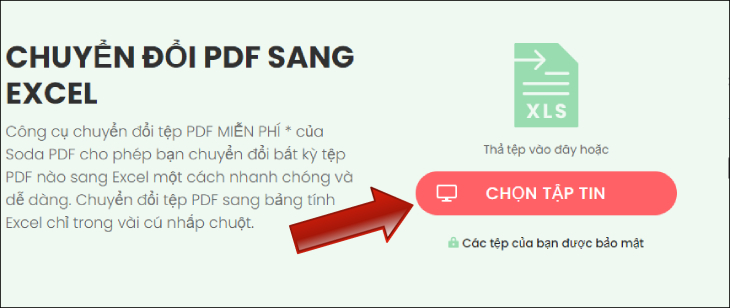
Bước 2: Cuối cùng nhấn TẢI TẬP TIN để tải file về máy
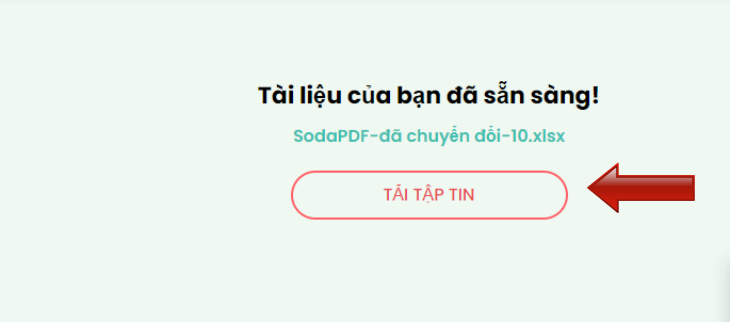
Chuyển sang File PDF bằng Freepdfconvert
Bước 1: Truy cập vào trang web Freepdfconvert nhấn chọn tập tin
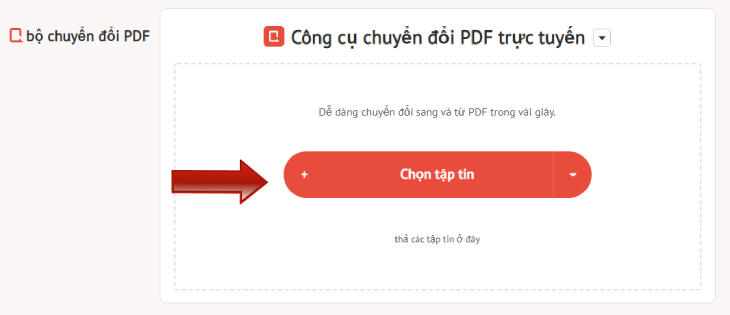
Bước 2: Chọn công chuyển đổi
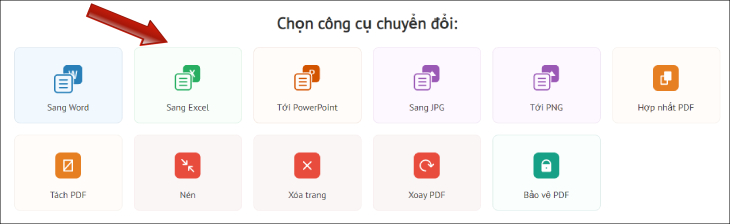
Bước 3: Khi tập tin được tải lên thành công, hãy nhấn Tải Xuống để tải về máy
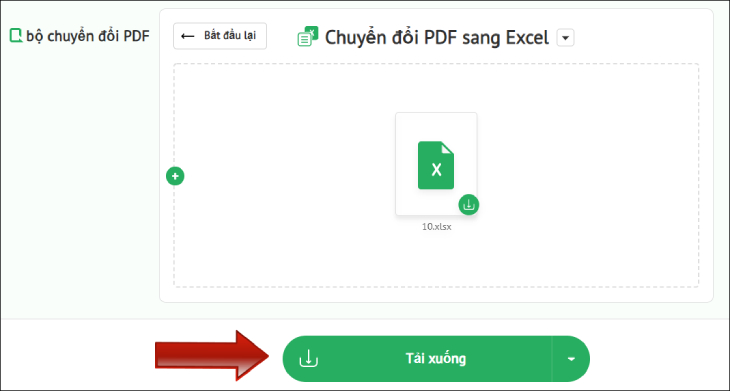
Dùng công cụ PDF2GO để chuyển files PDF
Bước 1: Truy cập vào trang web PDF2GO, nhấn chọn tập tin bạn muốn chuyển đổi
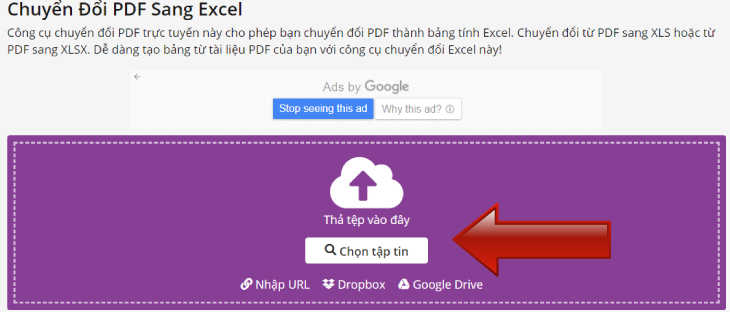
Bước 2: Tệp đã tải lên, hãy nhấn chọn KHỞI ĐẦU
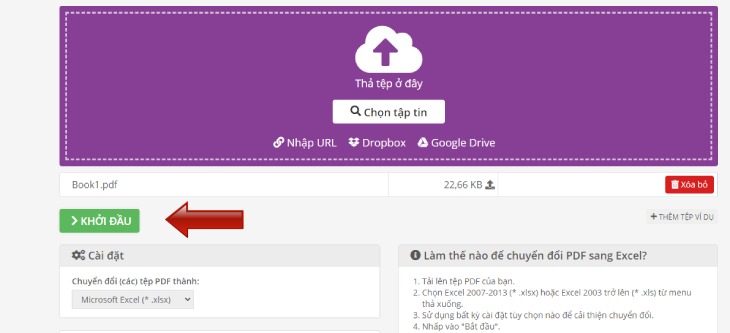
Bước 3: Nhấn vào tải xuống để tải file về
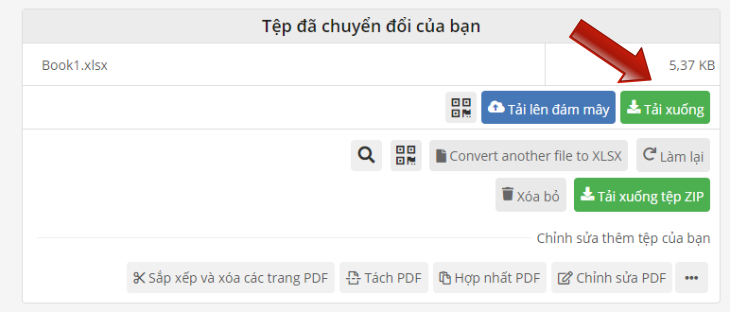
Chuyển File PDF bằng CleverPDF
Bước 1: Bạn hãy truy cập vào trang web CleverPDF, nhấn chọn tập tin cần chuyển
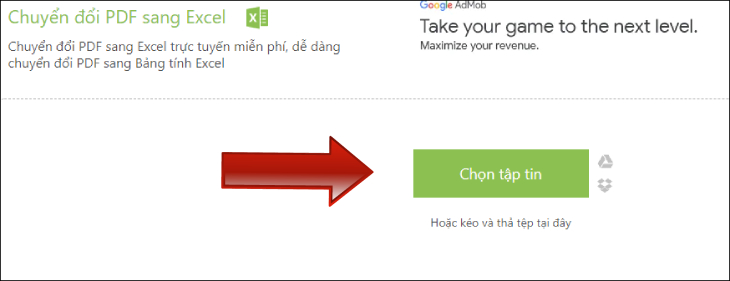
Bước 2: Tải tệp thành công, bạn hãy nhấn vào bắt đầu chuyển đổi
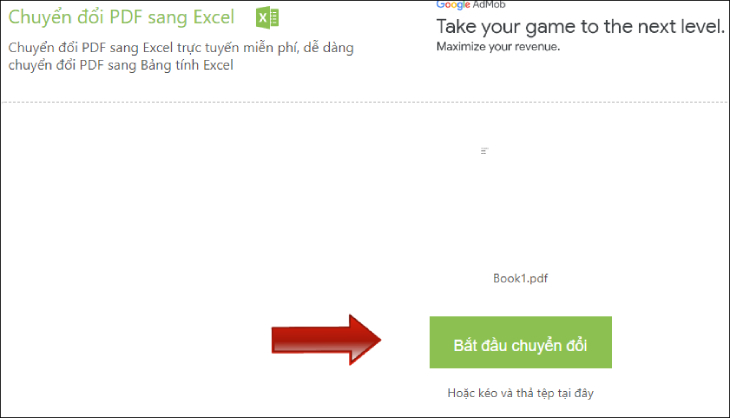
Bước 3: Cuối cùng nhấn TẢI XUỐNG để tải file về
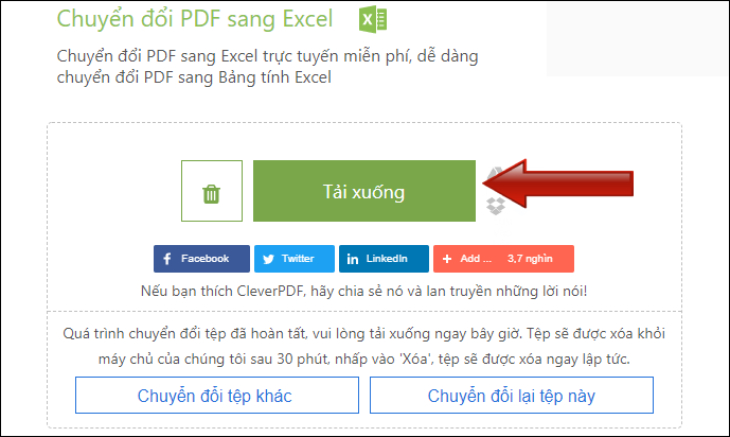
Sử dụng IlovePDF chuyển File PDF
Bước 1: Truy cập vào trang web IlovePDF, nhấn chọn tệp PDF
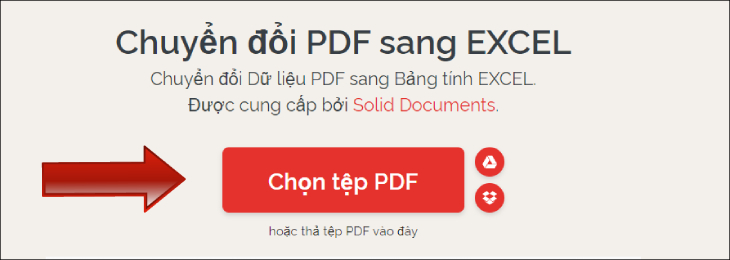
Bước 2: Sau khi thả tệp thành công, nhấn vào chuyển đổi sang Excel
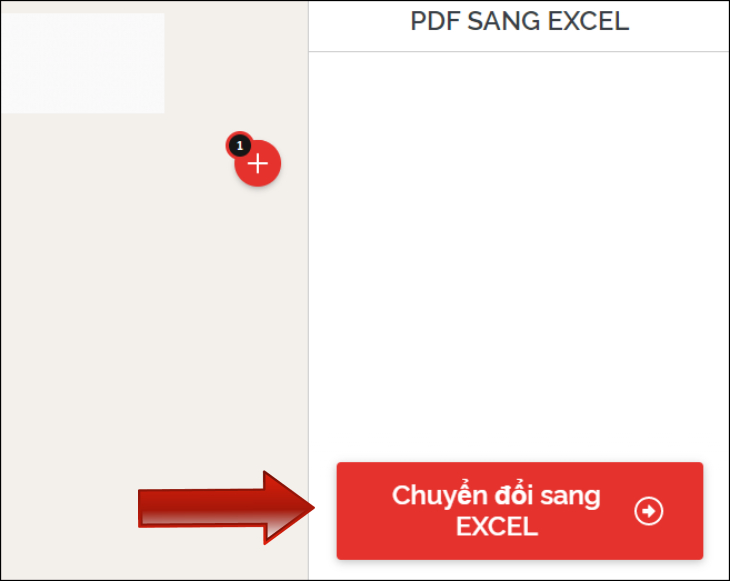
Bước 3: Chuyển đổi thành công, bạn nhấn vào TẢI XUỐNG EXCEL để tải File về
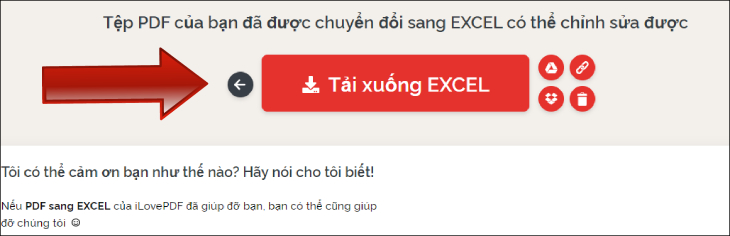
Chuyển file PDF bằng công cụ Smallpdf
Bước 1: Truy cập vào trang web Smallpdf, sau đó nhấn vào CHỌN TỆP PDF bạn muốn chuyển đổi
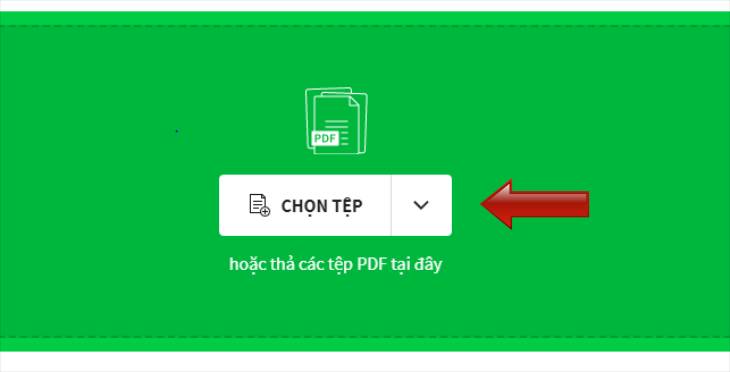
Bước 2: Nhấn chuyển đổi sang Excel, sau đó nhấn vào chọn tùy chọn
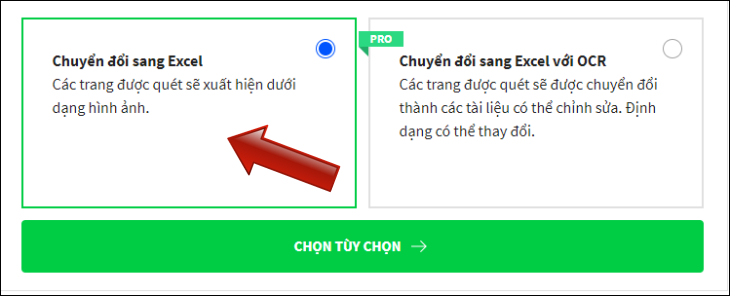
Bước 3: Cuối cùng bấm chọn TẢI XUỐNG để tải file về máy
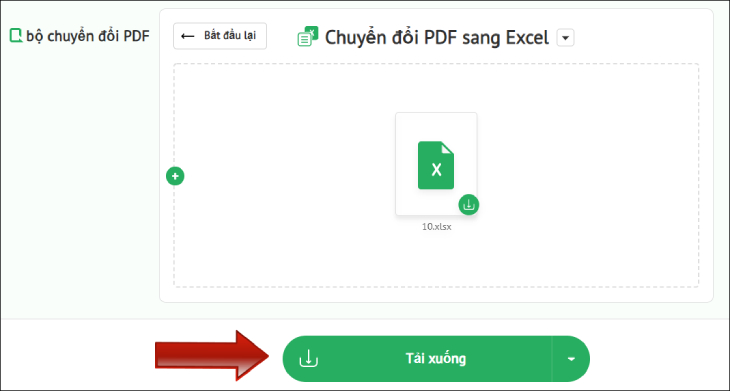
Chuyển PDF sang Excel bằng phần mềm TalkHelper PDF Converter
TalkHelper PDF Converter hiện nay hỗ trợ chuyển đổi PDF sang XLS mà vẫn giữ nguyên định dạng file ban đầu. Bên cạnh đó, nhờ được tích hợp công nghệ OCR mới nhất, phần mềm còn có khả năng trích xuất bảng tính từ các file PDF thông thường hoặc file PDF đã scan sang bảng tính Excel.
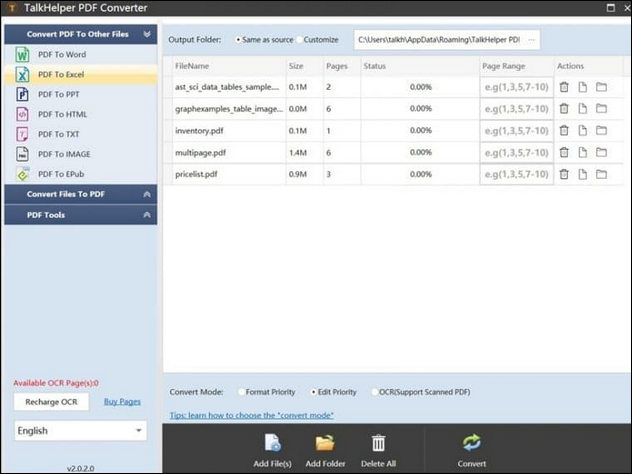
Sử dụng Cogniview PDF2XL chuyển PDF sang Excel
PDF2XL cũng là một trong những cái tên đáng chú ý trên thị trường phần mềm hiện nay, với khả năng chuyển đổi chuyển PDF chỉ trong “nháy mắt” mà vẫn giữ nguyên định dạng file ban đầu. Đặc biệt, phần mềm còn được tích hợp đầy đủ các tính năng trích xuất dữ liệu, bảng tính, biểu mẫu từ nhiều file PDF thành bảng tính Excel duy nhất.
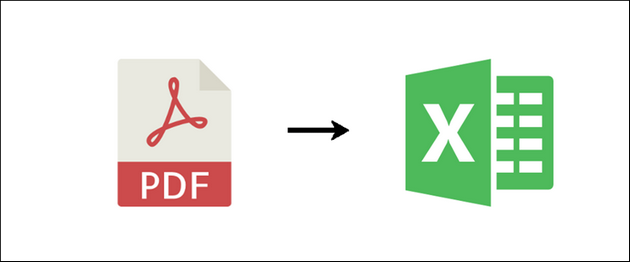
Phần mềm hiện có sẵn 3 phiên bản khác nhau cho người dùng lựa chọn. Trong đó phiên bản cơ bản có giá 199 USD, hỗ trợ đầy đủ các tính năng chuyển đổi PDF. Phiên bản OCR hỗ trợ thêm chức năng chuyển đổi các file PDF được scan sang bảng tính. Cuối cùng, phiên bản cho doanh nghiệp được tích hợp thêm máy in ảo, cho phép người dùng gửi tài liệu bất kỳ cho PDF2XL xử lý. Ngoài ra PDF2XL cũng có sẵn bản dùng thử miễn phí cho người dùng trong vòng 15 ngày.
Phần mềm chuyển PDF sang Excel là PDFElement
Điểm cộng của phần mềm này là giao diện người dùng trực quan và dễ sử dụng. Thao tác chuyển đổi file PDF, kể cả file đã scan sang bảng tính Excel khá đơn giản, chỉ với một vài cú click chuột.
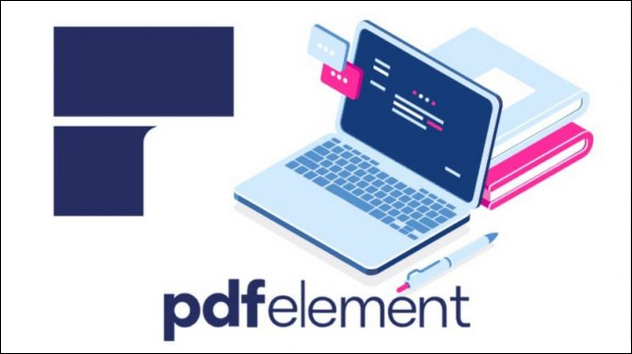
Tương tự một số phần mềm trên, PDFElement cũng hỗ trợ chuyển đổi PDF mà vẫn giữ nguyên định dạng ban đầu. Ngoài ra còn có các tùy chọn cho phép người dùng thiết lập một trang hoặc vùng cụ thể nào đó trên các file PDF để chuyển sang file Excel và hỗ trợ chuyển đổi nhiều file PDF cùng lúc.
Phần mềm chuyển PDF sang Excel: Acrobat Pro DC
Acrobat Pro DC của Adobe Systems hay trước đây còn được gọi là Acrobat PDF Converter, là một trong những phần mềm chuyển PDF “khét tiếng” nhất hiện nay trên thị trường. Phần mềm ghi điểm với khả năng chuyển đổi PDF sang nhiều định dạng file Excel khác nhau, nhanh chóng và chính xác.
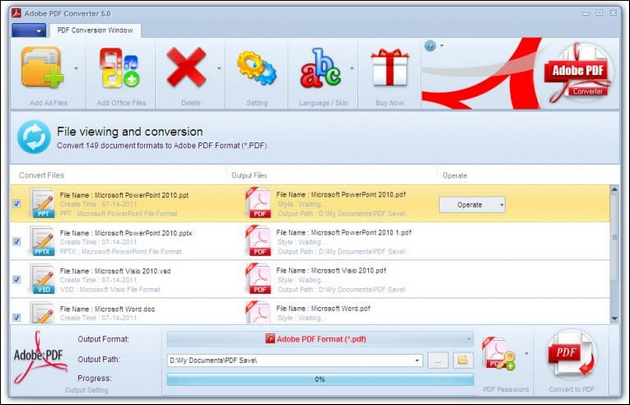
Trong số các tính năng của phần mềm, đáng chú ý nhất là được tích hợp sẵn OCR, khả năng chuyển đổi PDF sang Excel hàng loạt, tính năng ghép nhiều file PDF thành file duy nhất, xoay file PDF và đặc biệt là tính năng thêm mật khẩu để bảo vệ file PDF,… Nhược điểm lớn nhất của Adobe PDF to Excel Converter là giá hơi chát.
Sử dụng Nitro Pro để chuyển PDF sang Excel
Nitro Pro là cái tên cuối cùng trong danh sách phần mềm chuyển đổi PDF sang Excel tốt nhất 2021. Ưu điểm của phần mềm là khả năng chuyển đổi file PDF mà không làm mất định dạng, bố cục ban đầu. Khả năng trích xuất dữ liệu bảng tính, biểu mẫu file PDF sang các định dạng Excel như . XLSX / CSV, thậm chí người dùng có thể tải các file Excel đã chuyển đổi lên Nitro Cloud và chia sẻ tài liệu trực tuyến.
Như vậy trên đây chúng tôi đã hướng dẫn bạn Top 10 cách chuyển đổi PDF sang Excel đơn giản và nhanh chóng cùng những tính năng nổi bật giúp cho việc chuyển đổi file của bạn trở nên tiện lợi hơn bao giờ hết. Hãy thử và để lại bình luận của mình ở bên dưới chúng tôi sẽ giải đáp nhé!